Лесно и бързо ръководство за root достъп на Android

След като руутнете телефона си с Android, имате пълен достъп до системата и можете да стартирате много видове приложения, които изискват root достъп.
Телефон или таблет с Android с черен екран и без признаци на живот сигнализира за много проблеми и неудобства. Няма нужда обаче да се паникьосвате или да губите надежда, защото има някои стъпки, които можете да предприемете, за да възстановите устройството си.
1. Извършете процеса на включване/изключване
Може да сте се сблъсквали със ситуация, в която телефонът ви с Android е замръзнал, екранът ви е черен или не реагира и не работят никакви бутони. Но знаете ли, че телефонът ви може да се забие и в изключено състояние? В такива случаи извършването на цикъл на захранване може да помогне.
На по-стари устройства със сменяеми батерии, просто извадете батерията, изчакайте няколко секунди и я поставете отново. На съвременни телефони с несменяеми батерии, натиснете и задръжте бутона за захранване за няколко секунди. В зависимост от производителя на вашето устройство, може да се наложи да задържите устройството от 10 до 30 секунди.
2. Отстраняване на проблеми със зареждането

Понякога проблемът може да е толкова прост, колкото изтощена батерия. Първо, тествайте кабела за зареждане и зарядното устройство с друг телефон, за да се уверите, че няма проблем с вашето устройство.
Ако няма проблем с кабела или зарядното устройство, проверете дали има замърсявания или отломки, които блокират порта за зареждане на телефона ви. Най-добрият начин да премахнете замърсяванията от портовете е да използвате кутия със сгъстен въздух. След това опитайте да заредите телефона си отново. За по-подробни инструкции, моля, вижте нашето ръководство за това как да поправите телефон с Android, който не се зарежда .
3. Проверете за проблеми с батерията
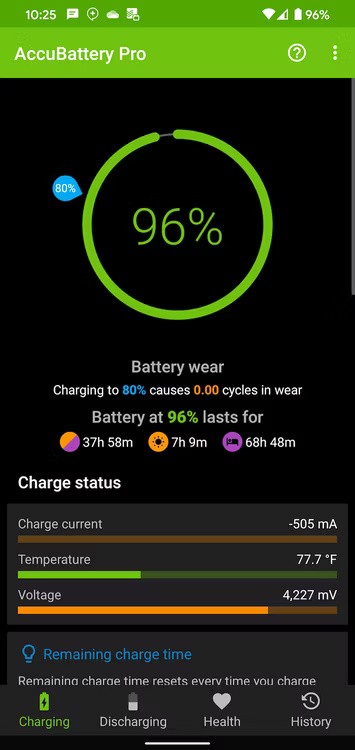
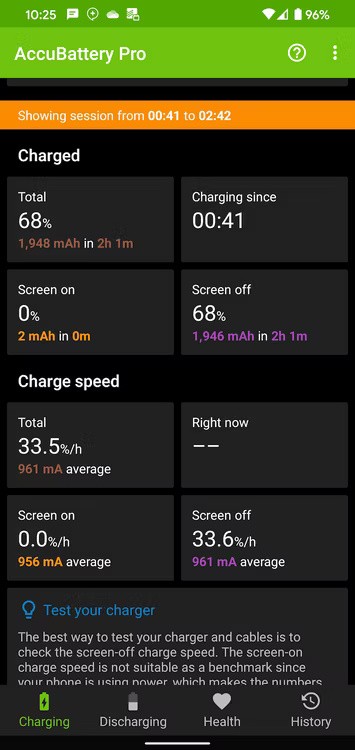
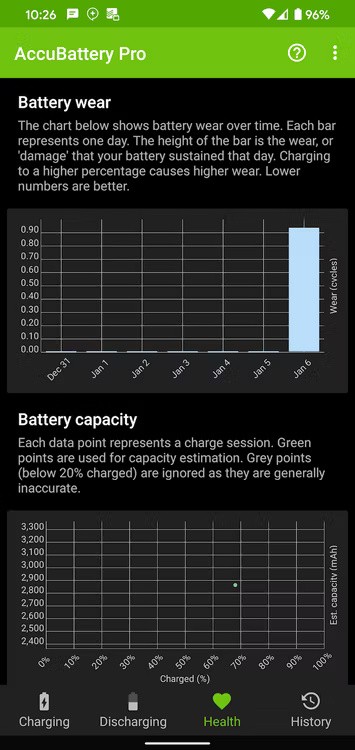
Ако телефонът ви все още не се включва, проблемът може да е в батерията му. Това е така, защото батериите на повечето телефони и таблети започват да се износват значително след няколко години употреба. Освен това, фактори като излагане на течности, падания върху твърди повърхности и екстремни температури могат да повредят батерията до непоправим начин.
След като включите устройството си в зарядното устройство, изчакайте минута, за да видите дали иконата на батерията се появява на екрана. Ако е така, батерията вероятно е наред и след това можете да проверите състоянието на батерията на вашия телефон с Android, като използвате приложение като AccuBattery, когато устройството ви се стартира.
Ако видите малка червена (или друг цвят) мигаща светлина, това означава, че батерията няма достатъчно мощност, за да се включи или да покаже съдържание. Оставете я да се зарежда 30 минути, след което опитайте да я включите отново. Ако не виждате иконата на батерията или каквато и да е светлина, това означава, че батерията е изтощена и трябва да се смени.
4. Проверете за евентуални повреди

Вашият телефон с Android може да не се включи, защото бутонът за захранване е заседнал или счупен. Натиснете и задръжте бутона за захранване, за да видите дали има някаква реакция. Ако бутонът е заседнал или не реагира, може да е дефектен и ще трябва да бъде ремонтиран или подменен.
Възможно е също телефонът ви да е включен, но екранът да не работи правилно, което създава впечатление, че телефонът не се включва. За да проверите това, задръжте бутона за захранване за 30 секунди, за да се уверите, че телефонът се включва. След това изчакайте поне две минути, за да завърши процесът на зареждане.
След това се обадете от друго устройство. Ако звъни, може да е проблем с екрана ви. В този случай можете сами да смените екрана на телефона, ако сте експерт, или да занесете устройството в сервизния център на производителя за подмяна.
5. Използвайте компютър за отстраняване на неизправности
Друго нещо, което можете да направите, е да принудите телефона си с Android да се включи, използвайки компютъра. Google предоставя донякъде сложен набор от стъпки, които опростихме по-долу:
6. Влезте в безопасен режим
Функцията за безопасен режим на Android ви позволява да използвате устройството си само със системни приложения. Ако телефонът ви с Android не може да премине през процеса на зареждане поради наскоро инсталирано приложение, безопасният режим може да ви помогне да идентифицирате проблема.
Тъй като телефонът ви не реагира, ще трябва да използвате физически бутони, за да влезете в безопасен режим на Android. Натиснете и задръжте бутона за захранване, докато започне процесът на зареждане. След това натиснете едновременно бутоните за намаляване на звука и захранване. Ако тези стъпки не помогнат, проверете онлайн за инструкции, специфични за вашия модел устройство.
Ако устройството ви се стартира успешно в безопасен режим, е възможно конфликтиращо приложение на трета страна да пречи на нормалното стартиране на Android. За да поправите това, отидете в Настройки > Приложения и известия, докато телефонът ви е в безопасен режим, и деинсталирайте всички подозрителни приложения на трети страни едно по едно. След това рестартирайте телефона си, за да излезете от безопасния режим и да видите дали работи.
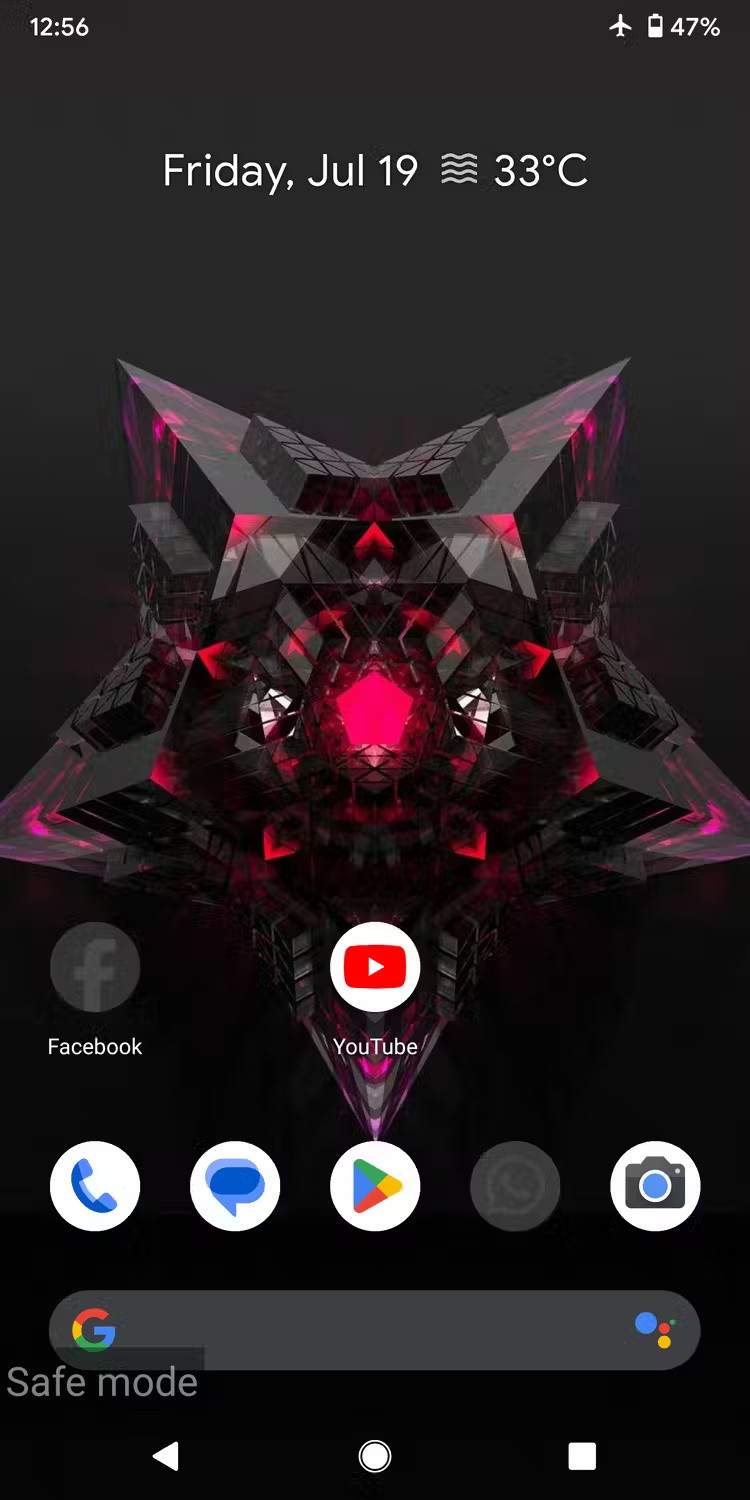
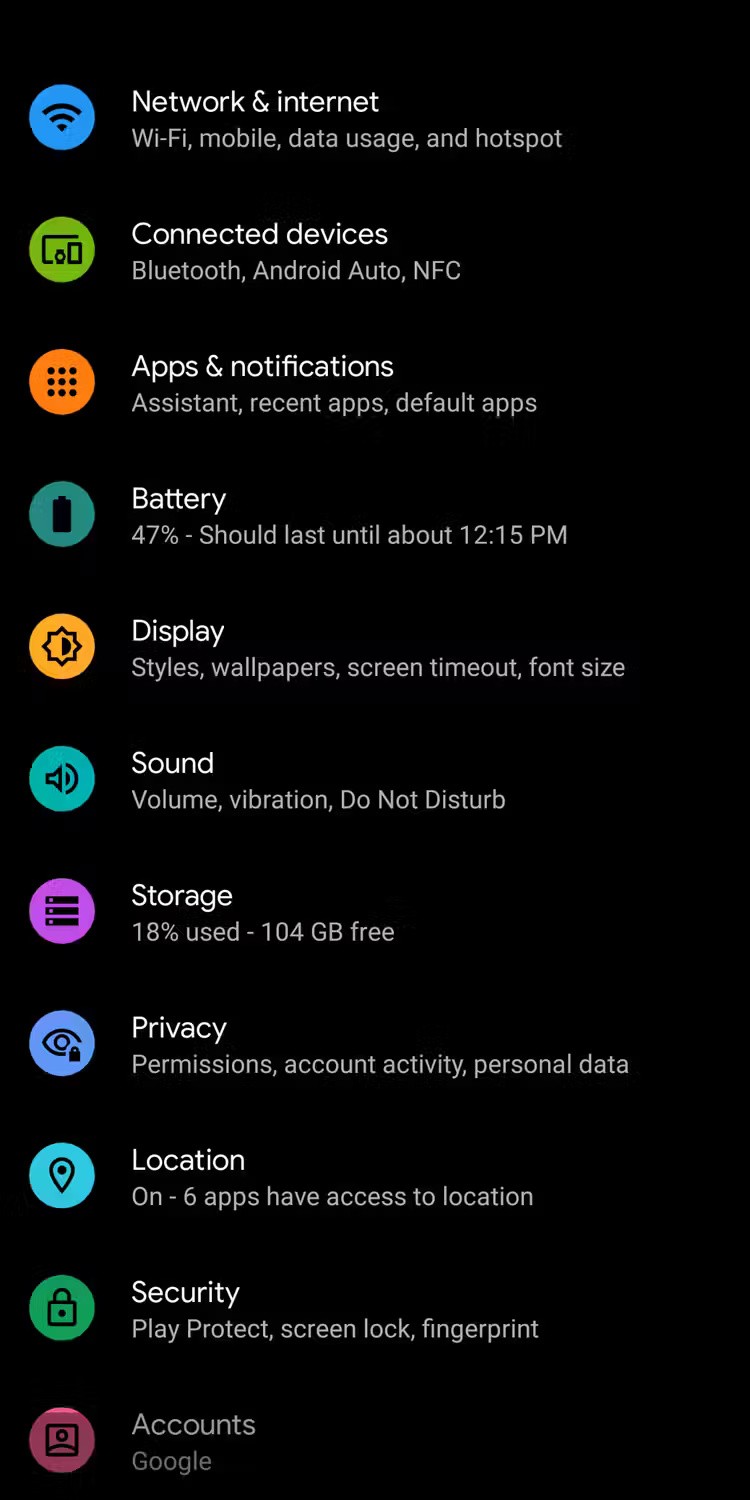
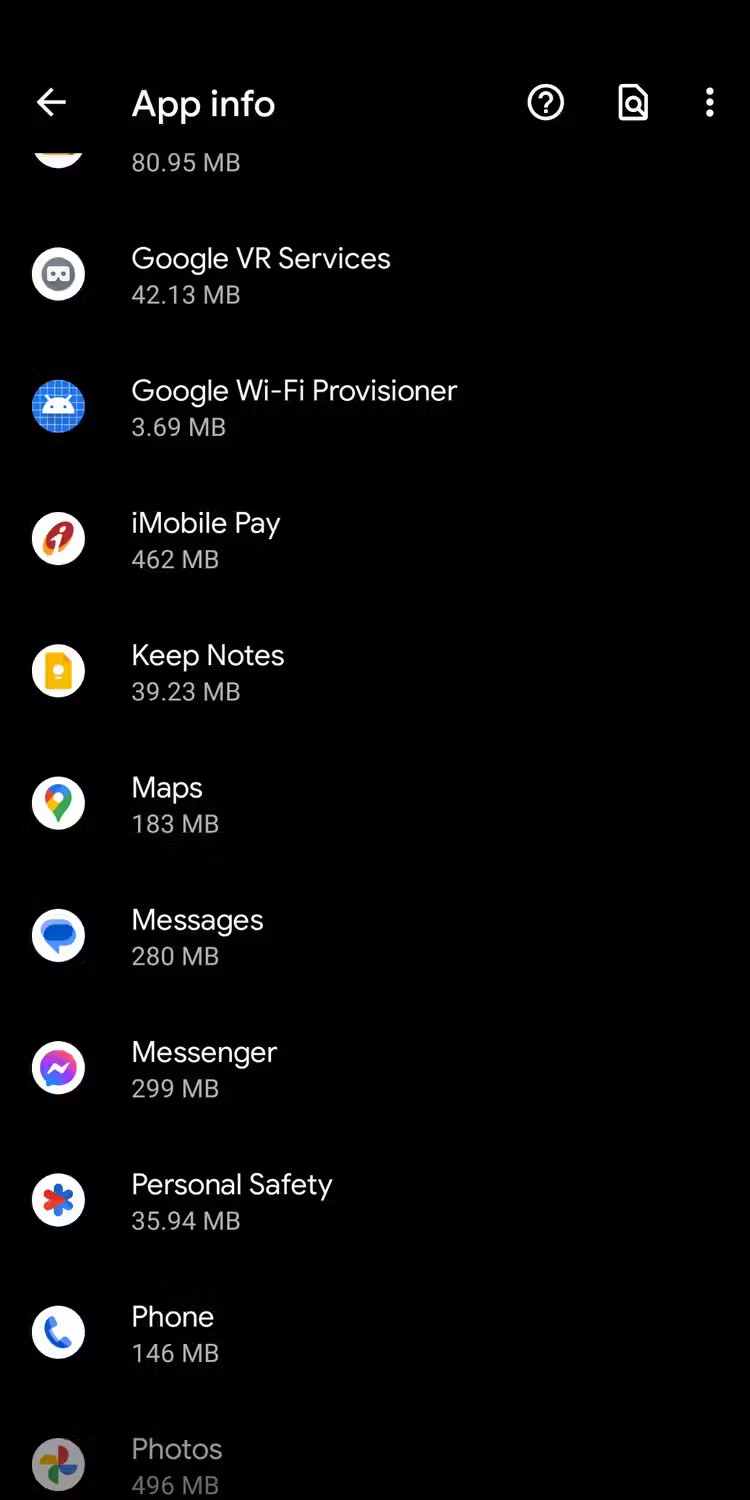
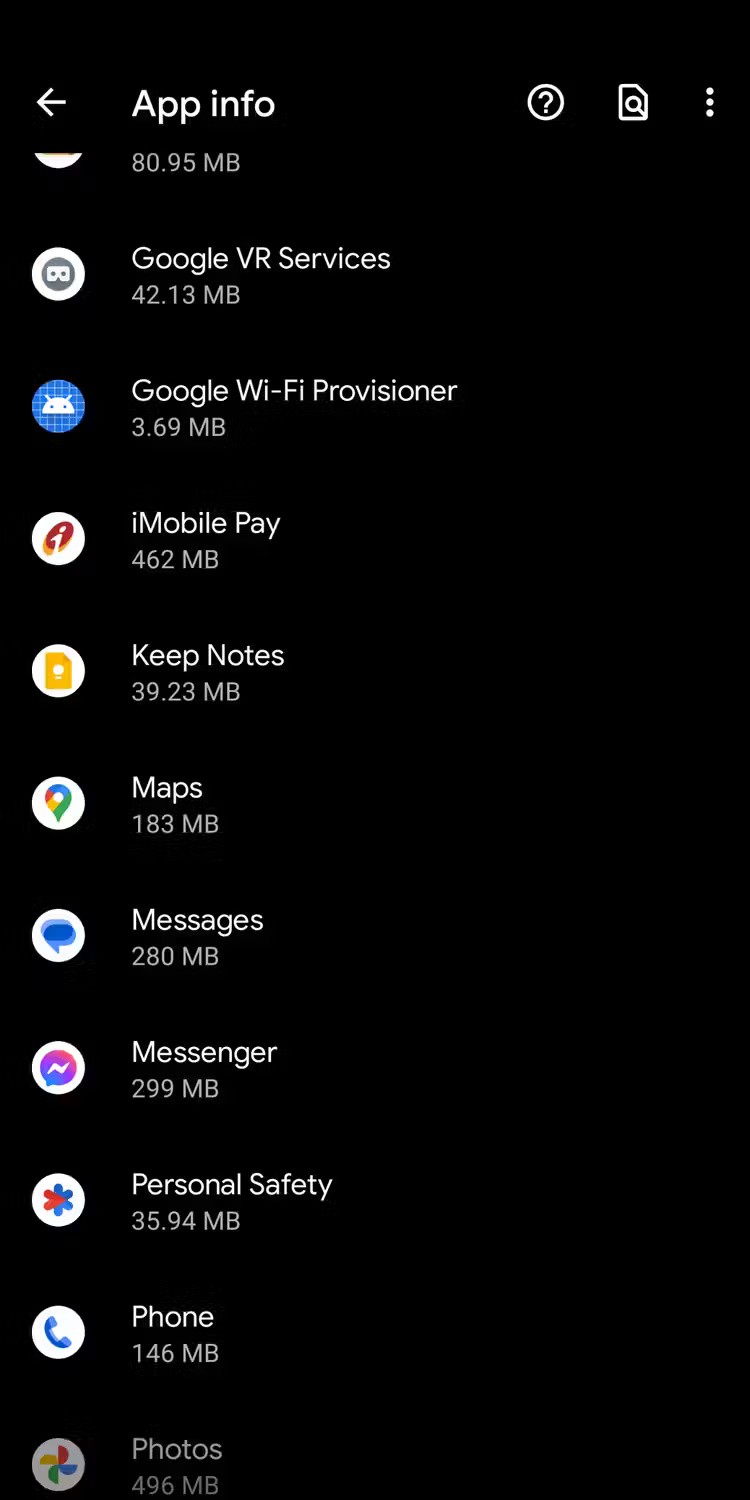
7. Нулиране на устройството с Android
Ако имате случайни проблеми с черен екран, фабричното нулиране може да реши проблема завинаги. Това ще премахне всички софтуерни проблеми, които може да пречат на устройството ви да се включи правилно.
Внимание : Нулирането на телефона или таблета ви ще изтрие всичко на него, така че не забравяйте да архивирате всички данни на вашето Android устройство.
За да рестартирате телефона си с Android, отидете в Настройки > Общи настройки > Нулиране > Фабрични настройки и докоснете бутона „Нулиране“ в долната част. В случай че телефонът ви с Android не се стартира в нормален режим, опитайте да извършите фабрично нулиране в режим „Възстановяване“. След рестартирането телефонът ви с Android би трябвало да работи както се очаква.
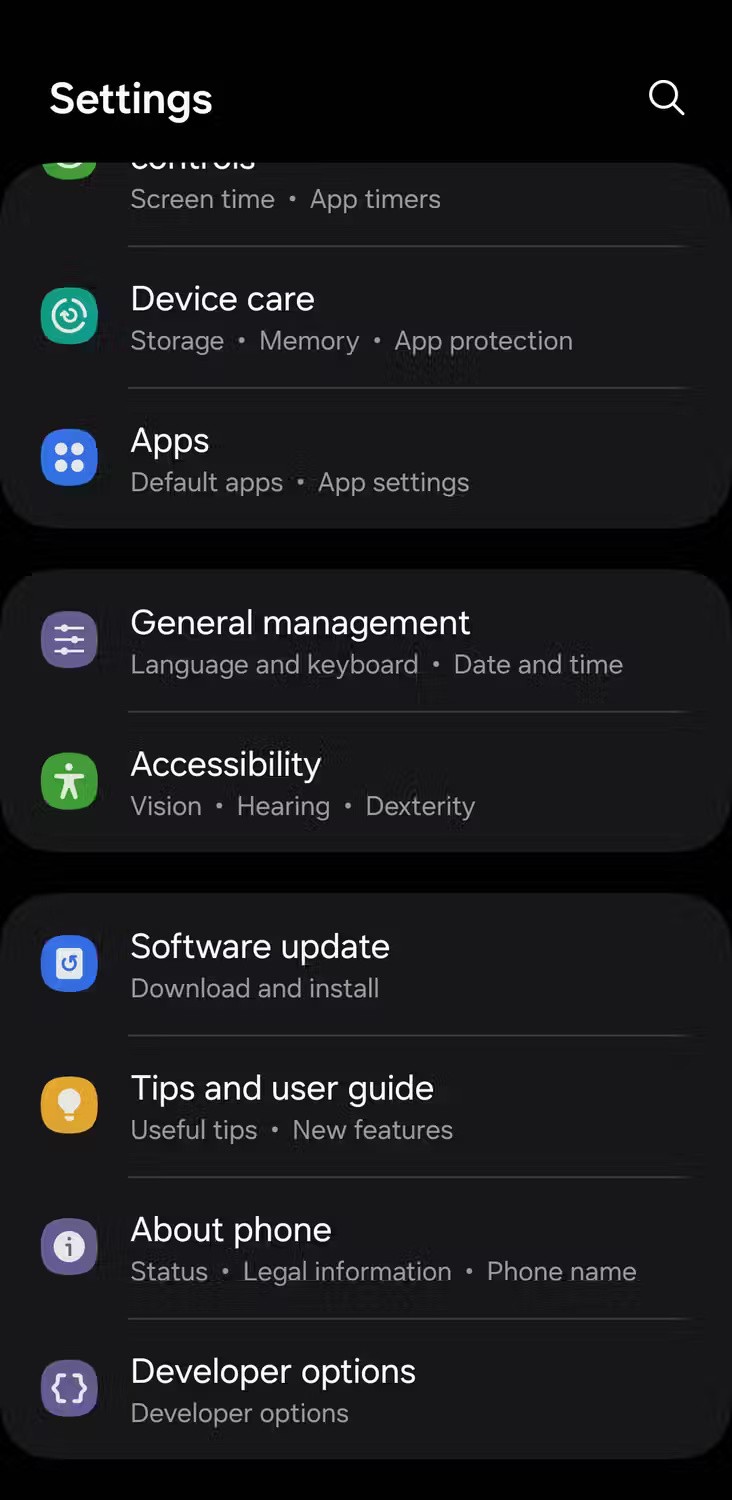
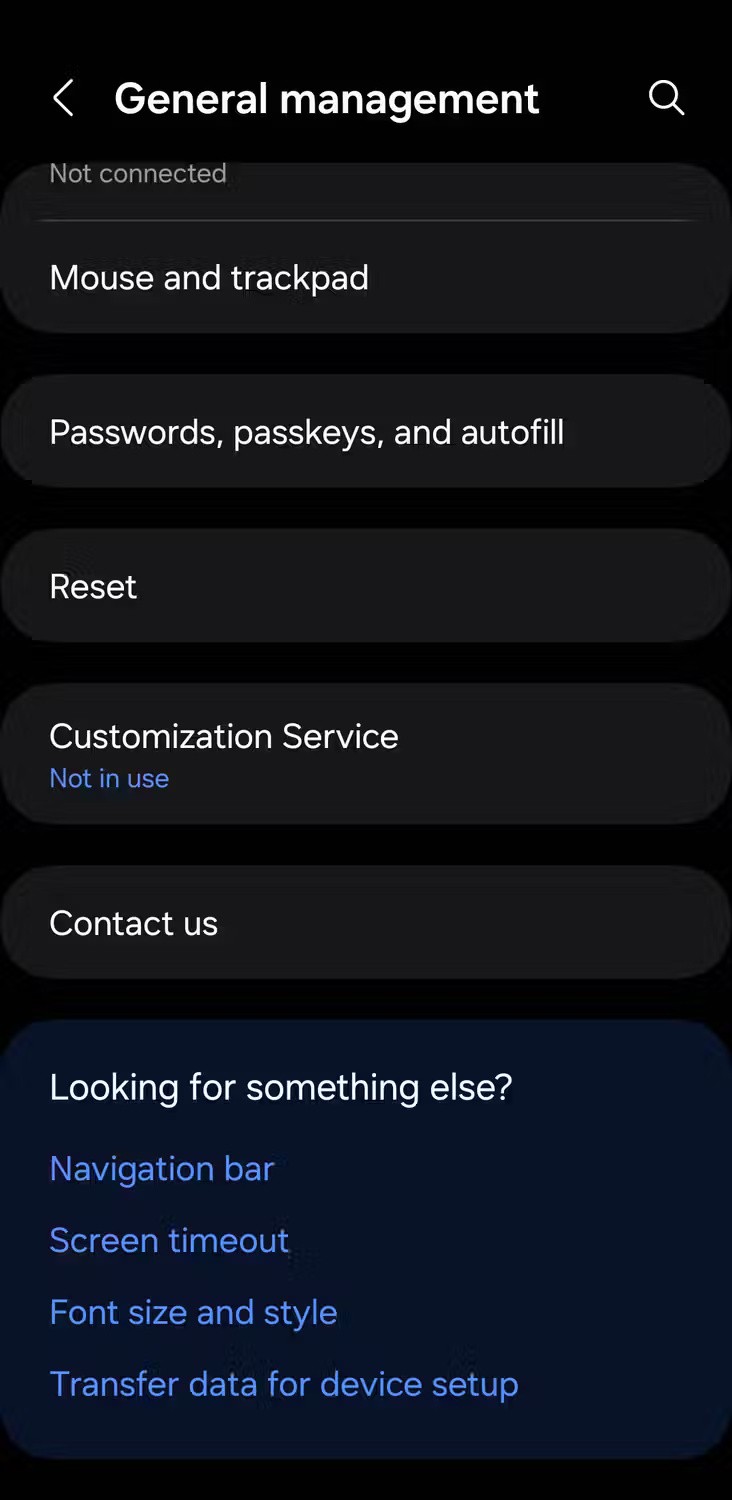
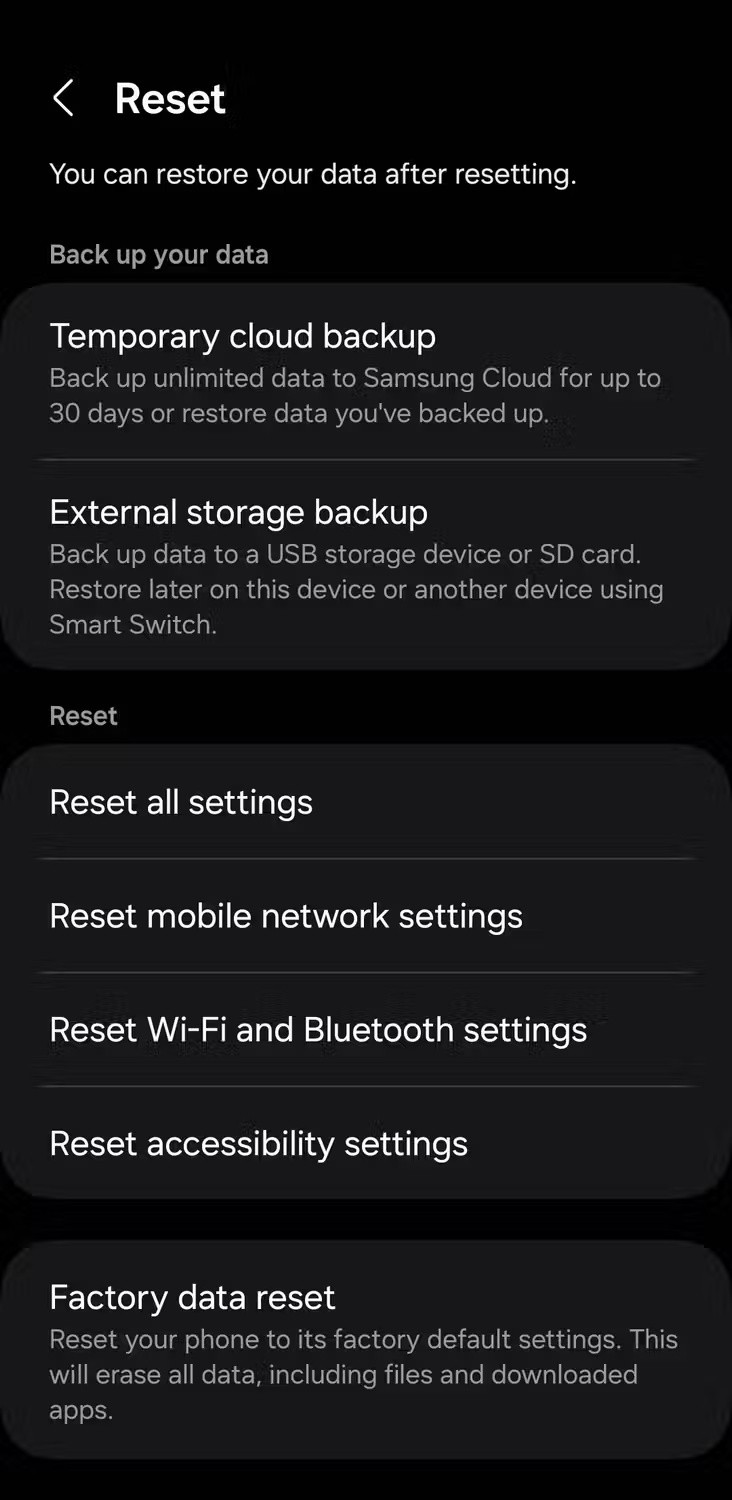
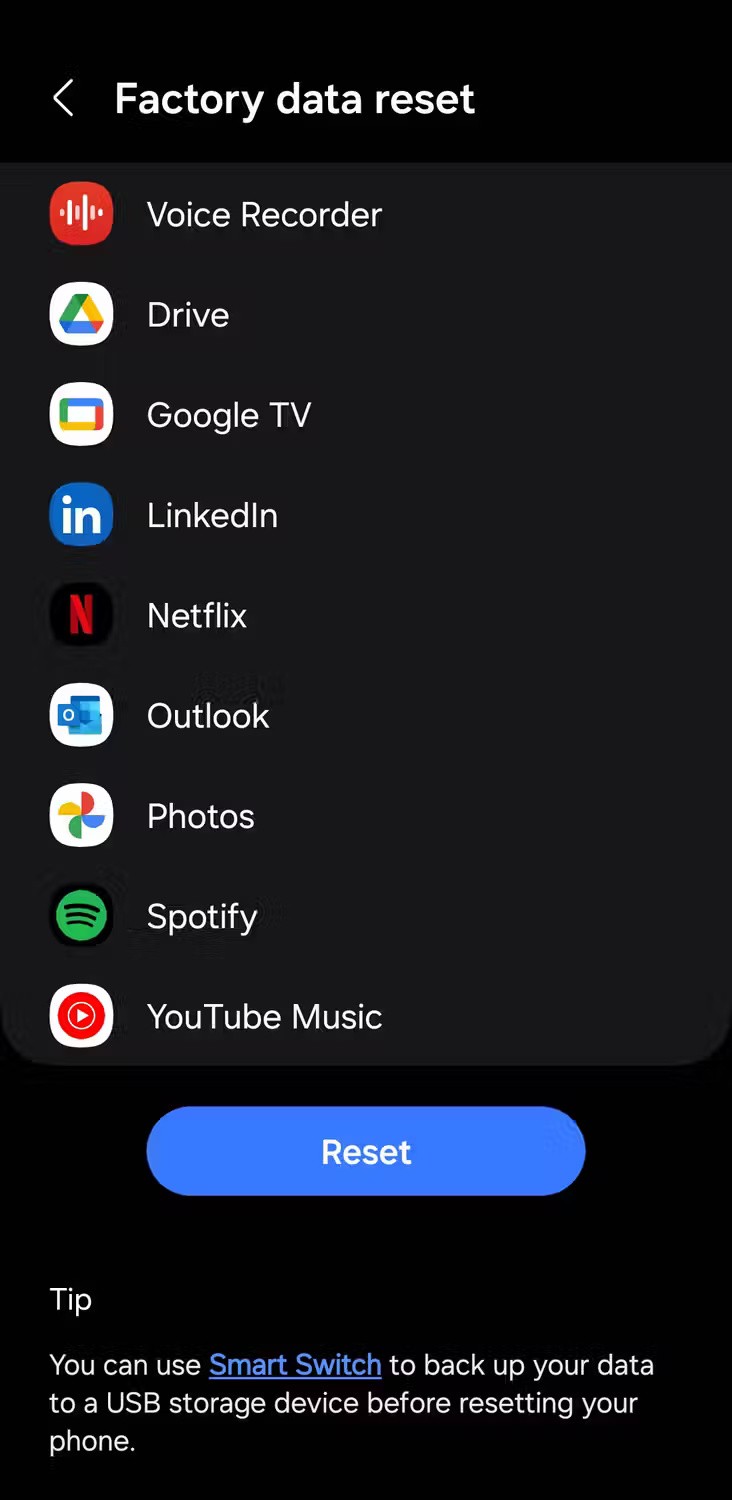
Телефон с Android, който не се включва, може да бъде разочароващ, особено ако е основното ви устройство, но решенията, изброени по-горе, би трябвало да ви помогнат да отстраните проблема. Ако не, може би е време да се консултирате с професионален техник или да се свържете с производителя на телефона за подмяна или ремонт.
След като руутнете телефона си с Android, имате пълен достъп до системата и можете да стартирате много видове приложения, които изискват root достъп.
Бутоните на вашия телефон с Android не са само за регулиране на силата на звука или събуждане на екрана. С няколко прости настройки те могат да се превърнат в преки пътища за бързо заснемане на снимки, прескачане на песни, стартиране на приложения или дори активиране на функции за спешни случаи.
Ако сте забравили лаптопа си на работа и имате спешен доклад, който да изпратите на шефа си, какво трябва да направите? Да използвате смартфона си. Още по-сложно е да превърнете телефона си в компютър, за да вършите много задачи едновременно по-лесно.
Android 16 има джаджи за заключен екран, с които можете да променяте заключения екран по ваш избор, което го прави много по-полезен.
Режимът „Картина в картината“ на Android ще ви помогне да свиете видеото и да го гледате в режим „картина в картината“, гледайки видеото в друг интерфейс, за да можете да правите други неща.
Редактирането на видеоклипове на Android ще стане лесно благодарение на най-добрите приложения и софтуер за редактиране на видео, които изброяваме в тази статия. Уверете се, че ще имате красиви, вълшебни и стилни снимки, които да споделяте с приятели във Facebook или Instagram.
Android Debug Bridge (ADB) е мощен и универсален инструмент, който ви позволява да правите много неща, като например намиране на лог файлове, инсталиране и деинсталиране на приложения, прехвърляне на файлове, root и флаш персонализирани ROM-ове, както и създаване на резервни копия на устройства.
С приложения с автоматично щракване. Няма да се налага да правите много, когато играете игри, използвате приложения или задачи, налични на устройството.
Въпреки че няма магическо решение, малки промени в начина, по който зареждате, използвате и съхранявате устройството си, могат да окажат голямо влияние върху забавянето на износването на батерията.
Телефонът, който много хора обичат в момента, е OnePlus 13, защото освен превъзходен хардуер, той притежава и функция, която съществува от десетилетия: инфрачервеният сензор (IR Blaster).
Google Play е удобен, безопасен и работи добре за повечето хора. Но има цял свят от алтернативни магазини за приложения – някои предлагат откритост, други дават приоритет на поверителността, а трети са просто забавна промяна на темпото.
TWRP позволява на потребителите да запазват, инсталират, архивират и възстановяват фърмуер на своите устройства, без да се притесняват, че това ще повлияе на състоянието на устройството при руутване, флашване или инсталиране на нов фърмуер на Android устройства.
Ако смятате, че познавате добре устройството си Galaxy, Good Lock ще ви покаже колко повече може да направи.
Повечето от нас се отнасят към порта за зареждане на смартфона си така, сякаш единствената му функция е да поддържа батерията жива. Но този малък порт е много по-мощен, отколкото си мислим.
Ако сте уморени от общи съвети, които никога не работят, ето някои, които тихомълком променят начина, по който правите снимки.
Повечето деца предпочитат да играят, вместо да учат. Тези мобилни игри, които са едновременно образователни и забавни, обаче ще се харесат на малките деца.
Проверете „Дигитално благополучие“ на вашия телефон Samsung, за да видите колко време губите на телефона си през деня!
Приложението за фалшиви повиквания ви помага да създавате повиквания от собствения си телефон, за да избегнете неудобни, нежелани ситуации.
Ако наистина искате да защитите телефона си, е време да започнете да го заключвате, за да предотвратите кражба, както и да го предпазите от хакерски атаки и измами.
USB портът на вашия телефон Samsung е за нещо повече от просто зареждане. От превръщането на телефона ви в настолен компютър до захранването на други устройства, тези малко известни приложения ще променят начина, по който използвате устройството си.
След като руутнете телефона си с Android, имате пълен достъп до системата и можете да стартирате много видове приложения, които изискват root достъп.
Бутоните на вашия телефон с Android не са само за регулиране на силата на звука или събуждане на екрана. С няколко прости настройки те могат да се превърнат в преки пътища за бързо заснемане на снимки, прескачане на песни, стартиране на приложения или дори активиране на функции за спешни случаи.
Ако сте забравили лаптопа си на работа и имате спешен доклад, който да изпратите на шефа си, какво трябва да направите? Да използвате смартфона си. Още по-сложно е да превърнете телефона си в компютър, за да вършите много задачи едновременно по-лесно.
Android 16 има джаджи за заключен екран, с които можете да променяте заключения екран по ваш избор, което го прави много по-полезен.
Режимът „Картина в картината“ на Android ще ви помогне да свиете видеото и да го гледате в режим „картина в картината“, гледайки видеото в друг интерфейс, за да можете да правите други неща.
Редактирането на видеоклипове на Android ще стане лесно благодарение на най-добрите приложения и софтуер за редактиране на видео, които изброяваме в тази статия. Уверете се, че ще имате красиви, вълшебни и стилни снимки, които да споделяте с приятели във Facebook или Instagram.
Android Debug Bridge (ADB) е мощен и универсален инструмент, който ви позволява да правите много неща, като например намиране на лог файлове, инсталиране и деинсталиране на приложения, прехвърляне на файлове, root и флаш персонализирани ROM-ове, както и създаване на резервни копия на устройства.
С приложения с автоматично щракване. Няма да се налага да правите много, когато играете игри, използвате приложения или задачи, налични на устройството.
Въпреки че няма магическо решение, малки промени в начина, по който зареждате, използвате и съхранявате устройството си, могат да окажат голямо влияние върху забавянето на износването на батерията.
Телефонът, който много хора обичат в момента, е OnePlus 13, защото освен превъзходен хардуер, той притежава и функция, която съществува от десетилетия: инфрачервеният сензор (IR Blaster).
















